Melaksanakan Pencetakan Tanpa Tepi
Fungsi pencetakan tanpa tepi memungkinkan Anda untuk mencetak data tanpa margin dengan memperbesar data sehingga sedikit melampaui kertas. Dalam pencetakan standar, margin dibuat di sekeliling area dokumen. Akan tetapi, dalam fungsi pencetakan tanpa tepi, margin ini tidak dibuat. Ketika Anda ingin mencetak data seperti foto tanpa memberikan margin apa pun di sekelilingnya, set pencetakan tanpa tepi.
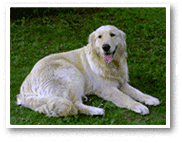
|

|
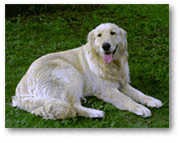
|
Anda juga dapat mengeset pencetakan tanpa tepi pada tab Setelan Dasar(Basic Settings).
Mengeset Pencetakan Tanpa Tepi
Set pencetakan tanpa tepi
Tambahkan tanda centang ke Pencetakan Tanpa Tepi(Borderless Printing) di tab Pengesetan Halaman(Page Setup).
Klik OK ketika pesan konfirmasi muncul.
Ketika pesan yang meminta Anda untuk mengubah tipe media muncul, pilih tipe media dari daftar dan klik OK.Periksa ukuran kertas
Periksa daftar Ukuran Halaman(Page Size). Ketika Anda ingin mengubahnya, pilih ukuran halaman lain dari daftar. Daftar hanya menampilkan ukuran yang dapat digunakan untuk pencetakan tanpa tepi.
Atur jumlah perluasan dari kertas
Jika perlu, atur jumlah perluasan menggunakan penggeser Jumlah Perluasan(Amount of Extension).
Menggerakkan penggeser ke kanan menambah bagian yang dilebarkan keluar kertas, dan menggerakkan penggeser ke kiri mengurangi bagian tersebut.
Dianjurkan untuk mengeset penggeser pada posisi kedua dari kanan untuk sebagian besar kasus.
 Penting
Penting- Ketika penggeser Jumlah Perluasan(Amount of Extension) diset ke posisi paling kanan, sisi belakang kertas mungkin menjadi ternoda.
Klik OK
Ketika Anda melaksanakan pencetakan, data dicetak tanpa margin pada kertas.
 Penting
Penting
- Ketika ukuran halaman yang tidak dapat digunakan untuk pencetakan tanpa tepi dipilih, ukuran diubah secara otomatis ke ukuran halaman yang valid untuk pencetakan tanpa tepi.
- Tergantung pada tipe media yang digunakan selama pencetakan tanpa tepi, kualitas cetak mungkin berkurang pada bagian atas dan bawah lembar kertas atau mungkin menimbulkan noda.
- Ketika perbandingan tinggi dan lebar berbeda dengan data gambar, bagian tertentu dari gambar mungkin tidak dicetak tergantung pada ukuran media yang digunakan.
Dalam kasus ini, potong data gambar dengan perangkat lunak aplikasi sesuai dengan ukuran kertas.
 Catatan
Catatan
- Ketika Kertas Biasa(Plain Paper) dipilih untuk Tipe Media(Media Type) pada tab Media/Kualitas(Media/Quality), pencetakan tanpa tepi tidak dianjurkan. Oleh karena itu, pesan untuk pemilihan media muncul.
Ketika Anda menggunakan kertas biasa untuk uji cetak, pilih Kertas Biasa(Plain Paper), dan klik OK.
Memperluas Batas Dokumen yang Akan Dicetak
Mengeset perluasan dalam jumlah besar memungkinkan Anda untuk melaksanakan pencetakan tanpa tepi tanpa masalah. Akan tetapi, bagian dokumen yang melampaui keluar batas kertas tidak akan dicetak, dan untuk alasan ini, subjek di sekeliling batas pinggir foto mungkin tidak dicetak.
Ketika Anda tidak puas dengan hasil pencetakan tanpa tepi, kurangi jumlah perluasan. Jumlah perluasan berkurang sama dengan penggeser Jumlah Perluasan(Amount of Extension) yang dipindahkan ke kiri.
 Penting
Penting
- Ketika jumlah perluasan berkurang, margin yang tidak diinginkan mungkin muncul pada cetakan, tergantung pada ukuran kertas.
 Catatan
Catatan
- Ketika penggeser Jumlah Perluasan(Amount of Extension) diset ke posisi paling kiri, data gambar akan dicetak dalam ukuran penuh. Jika Anda mengesetnya ketika mencetak sisi alamat pada kartu pos, kode pos pengirim dicetak pada posisi yang benar.
- Ketika Pratinjau sebelum mencetak(Preview before printing) ditandai pada tab Media/Kualitas(Media/Quality), Anda dapat memastikan bahwa tidak akan ada margin sebelum mencetak.

